电影左右滚动字幕特效PPT模板
- 格式:pptx
- 大小:814.94 KB
- 文档页数:1

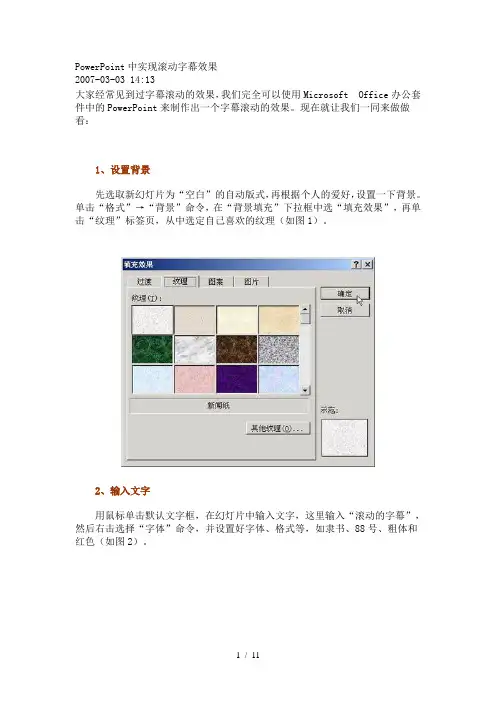
PowerPoint中实现滚动字幕效果2007-03-03 14:13大家经常见到过字幕滚动的效果,我们完全可以使用Microsoft Office办公套件中的PowerPoint来制作出一个字幕滚动的效果。
现在就让我们一同来做做看:1、设置背景先选取新幻灯片为“空白”的自动版式,再根据个人的爱好,设置一下背景。
单击“格式”→“背景”命令,在“背景填充”下拉框中选“填充效果”,再单击“纹理”标签页,从中选定自己喜欢的纹理(如图1)。
2、输入文字用鼠标单击默认文字框,在幻灯片中输入文字,这里输入“滚动的字幕”,然后右击选择“字体”命令,并设置好字体、格式等,如隶书、88号、粗体和红色(如图2)。
3、重置文字为了实现滚动的效果,应将文字对象拖到幻灯片的左边外,并使得最后一个字恰好拖出为宜,这样在演示效果时不至于耽误时间(如图3)。
4、实现滚动用鼠标依次单击菜单上的“幻灯片放映”→“自定义动画”。
在“自定义动画”对话框中,单击“顺序和时间”标签页,在“启动动画”栏中,单选“在前一事件后00 : 00秒自动启动”(如图4);再单击“效果”标签页,在“动画和声音”栏中,选“从右侧”及“缓慢移入”(如图5),其他值可以默认,单击“确定”;5、设置循环选择“幻灯片放映”→“设置放映方式”命令,在“放映类型”里,复选“循环放映,按Esc键终止”(如图6),其他可默认,单击“确定”钮。
想必大家都以为此时可达到字幕滚动的效果了,其实不然,还欠最后一步看似奇怪的设置:用鼠标单击“幻灯片放映”→“幻灯片切换”命令,从打开的对话框中,一定要设定“无切换”的效果和复选“每隔00 : 00”的换页方式(如图7),单击“全部应用”或“应用”按钮(毕竟只有一幅幻灯片)。
6、放映幻灯片现在我们只要选择“幻灯片放映”→“观看放映”命令或者直接按下F5键即可看到字幕滚动的效果了。
赶紧欣赏您的大作吧!我们也可以选择“幻灯片放映”→“自定义动画”命令,然后单击“效果”标签页,在“动画和声音”栏中选“从上面”及“缓慢移入”,并在文字中输入自己的姓名,即可使选中的文字从屏幕下面向上方移动,从而制作出电视剧剧终时播放演员表的效果。

如何打造字幕滚动效果教程• 先选取新幻灯片为“空白”的自动版式,再根据个人的爱好,设置一下背景。
然后单击“格式”→“背景”,在“背景填充”下拉框中选“填充效果”,再单击“纹理”标签页,从中选定自己喜欢的纹理。
接着,用鼠标单击默认文字框,在幻灯片中输入文字,这里输入“滚动的字幕”,然后右击选择“字体”,并设置好字体、格式等,如隶书、88号、粗体和红色。
然后把文字对象拖拉到幻灯片的最左边,并使得最后一个字恰好拖出为宜,这样在演示效果时不至于耽误时间。
再用鼠标依次单击菜单上的“幻灯片放映/自定义动画”。
在“自定义动画”对话框中,单击“顺序和时间”标签页,在“启动动画”栏中,单选“在前一事件后00 : 00秒自动启动”;再单击“效果”标签页,在“动画和声音”栏中,选“从右侧”及“缓慢移入”,其他可默认,单击“确定”按钮。
再选择“幻灯片放映”→“设置放映方式”,在“放映类型”里,选中“循环放映,按Esc键终止”复选框,其他可按默认值,单击“确定”按钮。
至此,很多人以为已经可以大功告成了。
其实不然,还欠最后一步看似奇怪的设置:单击“幻灯片放映”→“幻灯片切换”,从打开的对话框中,一定要设置“无切换”的效果和复选“每隔00 : 00”的换页方式,单击“全部应用”或“应用”按钮。
成都联想笔记本维修• 完成幻灯片制作后,选择“文件”→“打包”启动“打包向导”,并在打包的“选择目标”这一步,选中“包含链接文件”复选框,最后只要单击“下一步”即可完成“包”的创建,当你需要在其他的电脑中演示这个动画时,只需将这个“包”复制过去,并双击其中的安装文件进行安装即可,即使对方机器上不安装PowerPoint也可以正常播放。
在观看幻灯片动画时,有时候会被移动的鼠标指针所干扰。
其实,完全可以在播放动画时自动隐藏鼠标指针:在编辑完动画文件后,按下F5键预览此动画,这时你只要在幻灯片上右击鼠标,然后选中“指针选项”下的“永远隐藏”复选框即可。
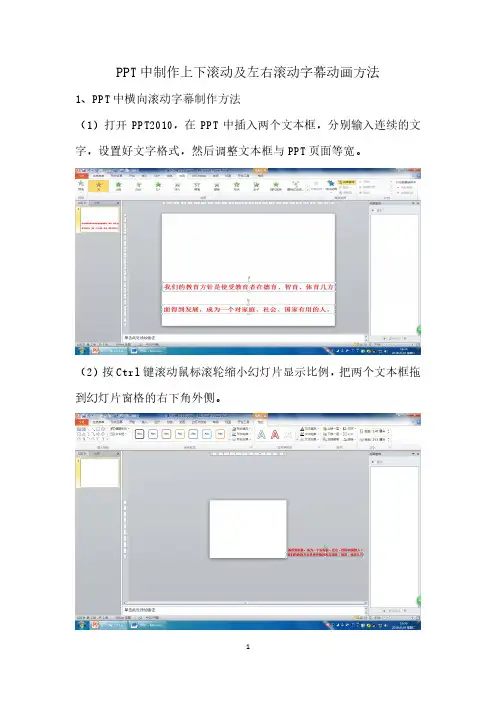
PPT中制作上下滚动及左右滚动字幕动画方法1、PPT中横向滚动字幕制作方法(1)打开PPT2010,在PPT中插入两个文本框,分别输入连续的文字,设置好文字格式,然后调整文本框与PPT页面等宽。
(2)按Ctrl键滚动鼠标滚轮缩小幻灯片显示比例,把两个文本框拖到幻灯片窗格的右下角外侧。
(3)选中一个文本框,单击“动画”选项卡,在“高级动画”组中单击“添加动画”按钮,在展开的下拉列表中单击“其他动作路径”,在弹出的“添加动作路径”对话框中选择“向左”,然后单击“确定”。
(4)按着shift键,鼠标向左拖动动作路径箭头,使路径长度是幻灯片页面宽度的2倍。
(5)单击已设置动画的文本框,在“高级动画”组中双击“动画刷”按钮,鼠标变成一把刷子,然后单击另一个文本框,给另一个文本框设置同样的动画效果,最后再单击“动画刷”按钮,取消动画刷。
(6)框选两个文本框,在弹出的“格式”选项卡中单击“排列”组的“对齐”按钮,分别单击“左右居中”、“上下居中”,然后调整文本框的位置。
(7)在“动画窗格”中查看两个动画的顺序,将前面一句话的动画效果放在上面。
在动画窗格全选两个动画效果,右击一个动画效果,选择“效果选项”,在对话框的“效果”中设置“平滑开始:0”、“平滑结束:0”。
(8)接着单击对话框中的“计时”选项,在这里设置“重复:直到幻灯片末尾”。
(9)单击“动画”选项卡,在动画窗格中单选第一个动画效果,在“计时”组中设置“开始:单击时”、“持续时间16”、“延迟:0”。
(10)接着单选第二个动画效果,在“计时”组中设置“开始:与上一动画同时”、“持续时间:16”、“延迟:8”。
至此动画设置完成,看一看效果是不是很理想。
2、PPT中多页文字上下滚动字幕制作方法制作多页文字字幕式动画或把整个PPT文件制作成一个字幕式动画,放映时多页文字或内容从下向上不间断出现连续字幕,并且可以任意设置字幕滚动的速度,便于观看者浏览。
(注意:在PPT2010中设置动画的延迟限制的数值较小,制作起来有局限性。

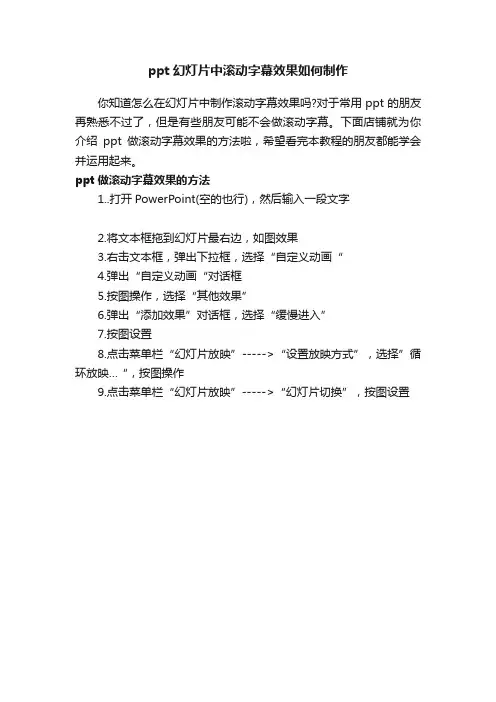
ppt幻灯片中滚动字幕效果如何制作
你知道怎么在幻灯片中制作滚动字幕效果吗?对于常用ppt的朋友再熟悉不过了,但是有些朋友可能不会做滚动字幕。
下面店铺就为你介绍ppt做滚动字幕效果的方法啦,希望看完本教程的朋友都能学会并运用起来。
ppt做滚动字幕效果的方法
1..打开PowerPoint(空的也行),然后输入一段文字
2.将文本框拖到幻灯片最右边,如图效果
3.右击文本框,弹出下拉框,选择“自定义动画“
4.弹出“自定义动画“对话框
5.按图操作,选择“其他效果”
6.弹出“添加效果”对话框,选择“缓慢进入”
7.按图设置
8.点击菜单栏“幻灯片放映”----->“设置放映方式”,选择”循环放映…“,按图操作
9.点击菜单栏“幻灯片放映”----->“幻灯片切换”,按图设置。
